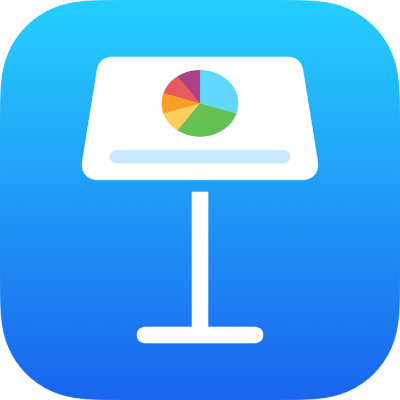
iPhoneのKeynoteでほかのユーザに共同作業への参加を依頼する
ほかの人にプレゼンテーションへのリンクを送信して、リアルタイムの共同作業への参加を依頼できます。参加者がプレゼンテーションを変更すると、その内容がすべての人に表示されます。
デフォルトでは、参加を依頼した相手のうち、Apple IDでサインインしている人だけがプレゼンテーションを開いて変更できます。ただし、アクセス権限を変更して、リンクを知っていれば誰でも(Apple IDがなくても)プレゼンテーションを開けるようにしたり、編集権限を変更して、プレゼンテーションの閲覧はできるが編集はできないようにすることもできます。
プレゼンテーションの共有後、さらにほかの人に共同作業への参加を依頼することはいつでもできます。どのようにして参加依頼するかは、どのアクセス権限を選択するか(つまり、参加を依頼されたユーザがApple IDでサインインする必要があるかどうか)によって決まります。
ヒント: プレゼンテーションがパスワードで保護されている場合は、セキュリティを保つため、パスワードをリンクと一緒に送信しないでください。
参加者は、共有スライドショーを一緒に発表することもできます。複数発表者スライドショーについて詳しくは、「複数発表者と一緒にスライドショーを再生する」を参照してください。
ほかのユーザに共同作業への参加を依頼する
プレゼンテーションでほかのユーザに共同作業への参加を依頼するには、Apple IDでサインインしていること、KeynoteでiCloud Driveを使用するように設定していること、および共有したいプレゼンテーションがiCloud Driveに保存されていることが必要です。
以下のいずれかを実行します:
プレゼンテーションが開いている場合: ツールバーの
 をタップします。ボタンが表示されない場合は、画面上部の
をタップします。ボタンが表示されない場合は、画面上部の  をタップしてから、
をタップしてから、 をタップします。
をタップします。プレゼンテーションが閉じている場合: プレゼンテーションマネージャまたはファイルアプリで、iCloud Driveの「Keynote」フォルダを開き、右上隅の
 をタップしてから、「選択」をタップします。プレゼンテーションをタップしてから(チェックマークが表示されます)、画面の下部にある
をタップしてから、「選択」をタップします。プレゼンテーションをタップしてから(チェックマークが表示されます)、画面の下部にある  をタップします。
をタップします。
上部のポップアップメニューに「共同作業」が表示されていない場合は、ポップアップメニューをタップしてから、「共同作業」をタップします。
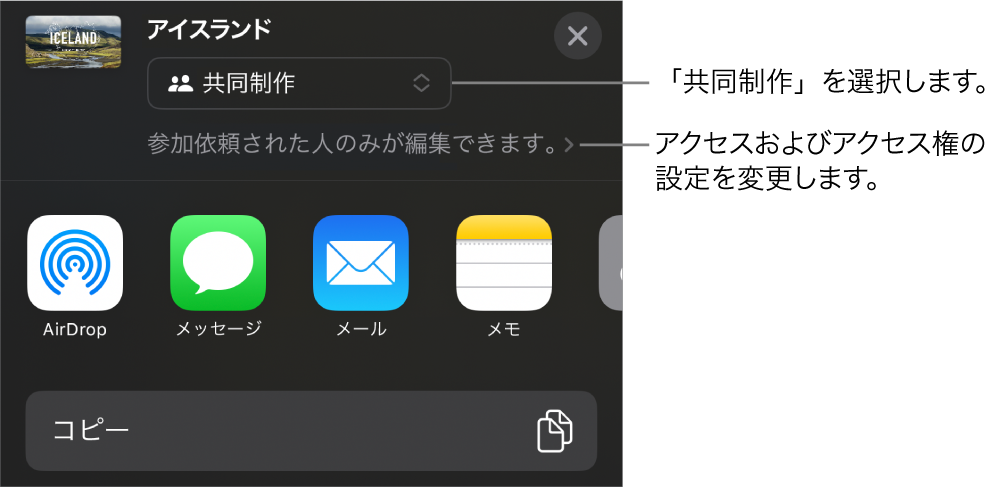
プレゼンテーションにアクセスできる人を変更するには、「共同作業」の下にある開閉用矢印をタップし、「対象」のオプションを選択します(オプションが表示されていない場合は、プレゼンテーションがiCloudに保存されていることを確認してください):
参加依頼された人のみ: 参加依頼を受けてApple IDでサインインした人のみが、プレゼンテーションを開くことができます。招待する前にApple IDを持っている必要はありません。ただし、Apple IDを作成してからでなければ、共有プレゼンテーションを開けません。
Apple IDに関連付けられていないメールアドレスまたは電話番号を使用している相手に参加を依頼する場合、相手が参加依頼を承諾するにはそのメールアドレスまたは電話番号をApple IDに追加する必要があります。参加依頼のリンクをタップまたはクリックすると、手順が表示されます。
リンクを知っているすべての人: 共有プレゼンテーションへのリンクを知っているすべての人は、リンクをタップまたはクリックすることでプレゼンテーションを開くことができます。
プレゼンテーションを変更できる人を変更するには、「アクセス権」でオプションをタップします:
変更可能: ユーザは、共有プレゼンテーションを編集、プリント、およびダウンロードできます。
閲覧のみ: ユーザは、共有プレゼンテーションを閲覧、プリント、およびダウンロードできますが、編集はできません。
注記: 前の手順でアクセスを「参加依頼された人のみ」に設定した場合は、共有後に個人のアクセス権の設定を変更できます。
すべての参加者がほかの人に参加を依頼できるようにしたくない場合は、「ほかの人による参加依頼を許可」をオフにします。
「共同作業」のコントロールに戻るには、「終了」をタップします。
共同作業への参加依頼を送信する方法をタップします(プレゼンテーションがiCloud Driveに保存されていない場合は、プレゼンテーションをiCloud Driveに移動するように求めるメッセージが表示されます):
「メール」または「メッセージ」: 受信者ごとにメールアドレスまたは電話番号を入力し、必要に応じてメモを追加してから、「送信」をタップします。ファイルへのリンクが各受信者に送信されます。
リンクで参加依頼する: ファイルのリンクをコピーし、デバイスですでに設定してあるインターネットサービスを使用して送信または投稿できるようにします。受信者ごとにメールアドレスまたは電話番号を入力してから、「リンクを共有」をタップします。リンクを共有するために使用したいアプリを開いて、リンクをペーストする場所をタップしてから、「ペースト」をタップします。
重要: 共同作業に参加依頼したときに作成されるプレゼンテーションのリンクには、プレゼンテーションのタイトルが含まれます。プレゼンテーションのタイトルまたは内容が機密である場合は、リンクを他の人に転送しないように受信者に頼んでください。
プレゼンテーションを共有すると、「共同作業」ボタン ![]() にプレゼンテーションが共有されていることを示すチェックマークが表示されます。
にプレゼンテーションが共有されていることを示すチェックマークが表示されます。
プレゼンテーションにサインインできるユーザを追加する
アクセス権が「参加依頼された人のみ」に設定されているプレゼンテーションのオーナーである場合や、共有プレゼンテーションのオーナーからユーザを追加する許可が与えられている場合は、さらにほかの人に参加を依頼し、Apple IDを使ってプレゼンテーションの共同作業に参加してもらうことができます。
注記: プレゼンテーションのアクセスが「リンクを知っているすべての人」に設定されている場合、さらに多くのユーザにリンクを送信(Apple IDは不要)の指示に従ってください。
以下のいずれかを実行します:
プレゼンテーションが開いている場合:
 をタップしてから、「共有プレゼンテーションを管理」をタップします。
をタップしてから、「共有プレゼンテーションを管理」をタップします。プレゼンテーションが閉じている場合: プレゼンテーションマネージャまたはファイルアプリで、iCloud Driveの「Keynote」フォルダを開き、右上隅の
 をタップし、「選択」をタップし、プレゼンテーションをタップしてから(チェックマークが表示されます)、画面下部にある
をタップし、「選択」をタップし、プレゼンテーションをタップしてから(チェックマークが表示されます)、画面下部にある  をタップします。
をタップします。
「さらにほかの人と共有」をタップしてから、共同作業への参加依頼を送信する方法を選択します:
「メール」または「メッセージ」: 受信者ごとにメールアドレスまたは電話番号を入力し、必要に応じてメモを追加してから、「送信」をタップします。ファイルへのリンクが各受信者に送信されます。
リンクで参加依頼する: ファイルのリンクをコピーし、デバイスですでに設定してあるインターネットサービスを使用して送信または投稿できるようにします。受信者ごとにメールアドレスまたは電話番号を入力してから、「リンクを共有」をタップします。リンクを共有するために使用したいアプリを開いて、リンクをペーストする場所をタップしてから、「ペースト」をタップします。
重要: 共同作業に参加依頼したときに作成されるプレゼンテーションのリンクには、プレゼンテーションのタイトルが含まれます。プレゼンテーションのタイトルまたは内容が機密である場合は、リンクを他の人に転送しないように受信者に頼んでください。
注記: リンクがメッセージ本文内に、プレゼンテーションタイトル付きのアイコンで表示される場合があります。このアイコンは編集または削除しないでください。
参加者はプレゼンテーションのリンクをコピーして別の場所にペーストできます。例えば、簡単にアクセスできる場所にリンクを保存できます。オーナーが参加を依頼した人にアクセスを制限した場合、参加依頼された人のみがリンクを使用してアクセスできます。
リンクの送信後に、追加した人の共有設定を変更できます。
さらに多くのユーザにリンクを送信(Apple IDは不要)
プレゼンテーションのアクセスが「リンクを知っているすべての人」に設定されている場合、プレゼンテーションのリンクを送信することで、より多くのユーザをプレゼンテーションの共同作業に参加依頼できます。参加依頼されたユーザがプレゼンテーションを閲覧するのにApple IDは不要です。
注記: プレゼンテーションのアクセスが「参加依頼された人のみ」に設定されている場合は、前述のプレゼンテーションにサインインできるユーザを追加するの指示に従ってください。
以下のいずれかを実行します:
プレゼンテーションが開いている場合: ツールバーの
 をタップします。ボタンが表示されない場合は、画面上部の
をタップします。ボタンが表示されない場合は、画面上部の  をタップしてから、
をタップしてから、 をタップします。
をタップします。プレゼンテーションが閉じている場合: プレゼンテーションマネージャまたはファイルアプリで、iCloud Driveの「Keynote」フォルダを開き、右上隅の
 をタップしてから、「選択」をタップします。プレゼンテーションをタップしてから(チェックマークが表示されます)、画面の下部にある
をタップしてから、「選択」をタップします。プレゼンテーションをタップしてから(チェックマークが表示されます)、画面の下部にある  をタップします。
をタップします。
リンクの送信方法を選択します
「メール」または「メッセージ」: 受信者ごとにメールアドレスまたは電話番号を入力し、必要に応じてメモを追加してから、「送信」をタップします。ファイルへのリンクが各受信者に送信されます。
リンクを別の方法で共有する: 「リンクをコピー」をタップし、リンクのペースト先をタップしてから、「ペースト」をタップします。
重要: 共同作業に参加依頼したときに作成されるプレゼンテーションのリンクには、プレゼンテーションのタイトルが含まれます。プレゼンテーションのタイトルまたは内容が機密である場合は、リンクを他の人に転送しないように受信者に頼んでください。